win10系统自带的截图工具如何设置快捷键??
win10自带的截图工具很好,很强大,很少会出现故障。但是它能不能像qq截图工具一样可以使用快捷键呢?今天小编和我们分享给win10自带截图工具设置快捷键的办法。 1、打开左下角的“开始”图片,打开“所有程序”,如图所示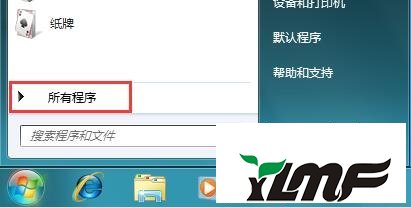
2、出现系统安装的所有程序的名字,找到“附件”--“截图工具”,如图所示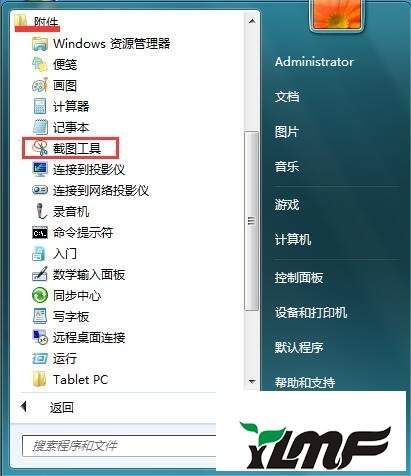 3、右键单击“截图工具”,选中“发送到”--“桌面快捷方式”,如图所示
3、右键单击“截图工具”,选中“发送到”--“桌面快捷方式”,如图所示
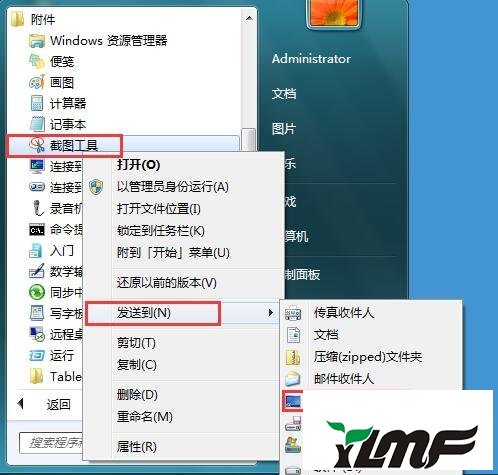 4、在桌面上找到截图工具的图片,右键打开它,选中“属性”,如图所示
4、在桌面上找到截图工具的图片,右键打开它,选中“属性”,如图所示
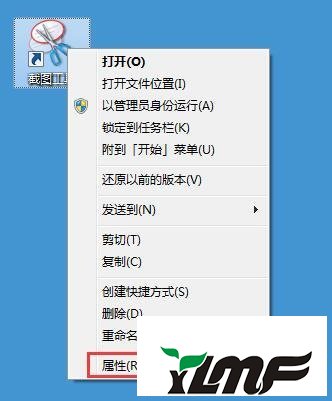 5、出现“截图工具属性”对话框,打开上面的“快捷方式”,打开快捷键的位置,会出现如图所示的画面:“Ctrl+Alt+”,你可以在后面加上任意字母键或数字键,例如:"Ctrl+Alt+A",打开应用和保存。
5、出现“截图工具属性”对话框,打开上面的“快捷方式”,打开快捷键的位置,会出现如图所示的画面:“Ctrl+Alt+”,你可以在后面加上任意字母键或数字键,例如:"Ctrl+Alt+A",打开应用和保存。
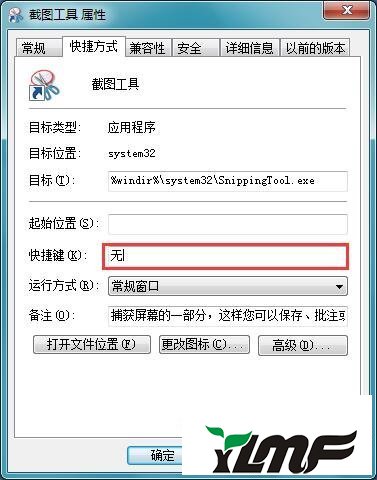 6、同时按住你设置的快捷键,就会跳出截图工具了,如图所示:
6、同时按住你设置的快捷键,就会跳出截图工具了,如图所示:
 关于自带截图工具设置快捷键的办法就为我们分享到这里了,感兴趣网友可以按照本篇教程操作。
关于自带截图工具设置快捷键的办法就为我们分享到这里了,感兴趣网友可以按照本篇教程操作。
win10自带的截图工具很好,很强大,很少会出现故障。但是它能不能像qq截图工具一样可以使用快捷键呢?今天小编和我们分享给win10自带截图工具设置快捷键的办法。 1、打开左下角的“开始”图片,打开“所有程序”,如图所示
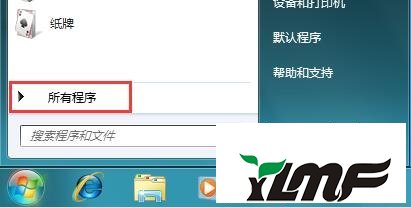
2、出现系统安装的所有程序的名字,找到“附件”--“截图工具”,如图所示
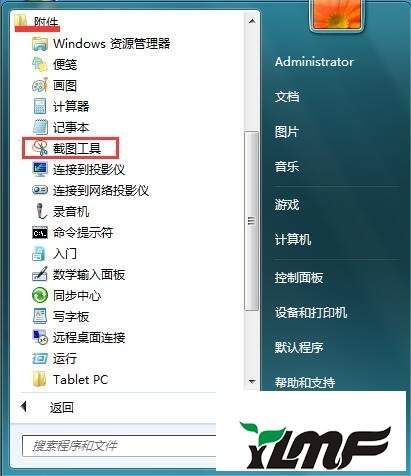 3、右键单击“截图工具”,选中“发送到”--“桌面快捷方式”,如图所示
3、右键单击“截图工具”,选中“发送到”--“桌面快捷方式”,如图所示
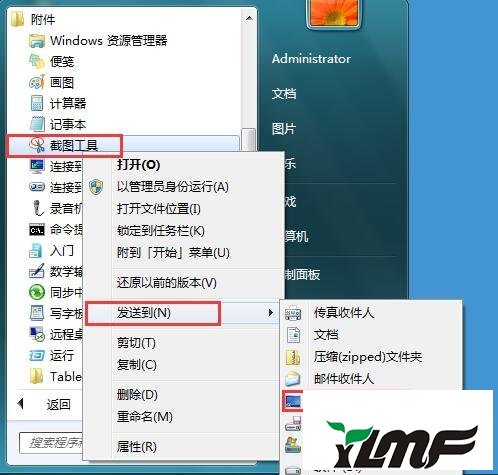 4、在桌面上找到截图工具的图片,右键打开它,选中“属性”,如图所示
4、在桌面上找到截图工具的图片,右键打开它,选中“属性”,如图所示
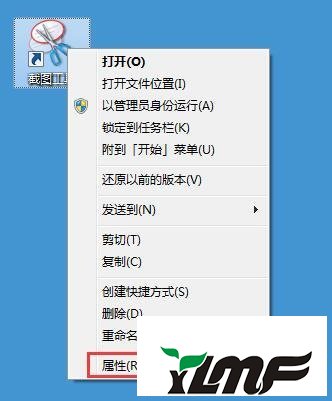 5、出现“截图工具属性”对话框,打开上面的“快捷方式”,打开快捷键的位置,会出现如图所示的画面:“Ctrl+Alt+”,你可以在后面加上任意字母键或数字键,例如:"Ctrl+Alt+A",打开应用和保存。
5、出现“截图工具属性”对话框,打开上面的“快捷方式”,打开快捷键的位置,会出现如图所示的画面:“Ctrl+Alt+”,你可以在后面加上任意字母键或数字键,例如:"Ctrl+Alt+A",打开应用和保存。
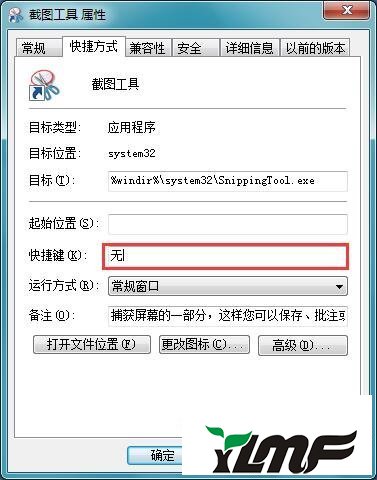 6、同时按住你设置的快捷键,就会跳出截图工具了,如图所示:
6、同时按住你设置的快捷键,就会跳出截图工具了,如图所示:
 关于自带截图工具设置快捷键的办法就为我们分享到这里了,感兴趣网友可以按照本篇教程操作。
关于自带截图工具设置快捷键的办法就为我们分享到这里了,感兴趣网友可以按照本篇教程操作。




